オリジナルキャラクターを作ろう
ターゲットを絞る!
これは新しいものを作るときの鉄則だと思っている。
ターゲットを絞りきれないと、だいたい失敗する。
うまくいきそうだから年配の人にも…
初心者でもわかるように広げよう…とか。
万人受けしようという欲は失敗につながる!
とりあえず、人気なうさぎや犬猫キャラ作ってみよう~!
なんて安易に考えないほうがいい。
検索してもいつたどり着くのかわからないし、すごい作品もいっぱいある。
でも新しいキャラクターってどうすればいい?
キャラクターやイラスト初心者ならとにかく好きなものや気になっているものから始めよう。
絵心やセンスなんてなくても大丈夫。
微妙なイラストや変なクセなんてものがウケたりすることもあるし、
やる前からの心配ほど無駄なものはないのでそこは考えない。
できなくてもできるフリでできるようになる。
そう!
できなきゃデータを集めれば大概のことはできる。
今回私が作ったのはペットのハムスター。
私の中では今一番かわいい動物。

自分が好きなものとか、興味のあるもので決めよう。
生き物でなくても、好きなものとかを擬人化したものでもいい。
決めたイメージを検索して描きまくる
次は検索。
新しいキャラクターを一から生み出すなんてほとんど無理。
だから検索しまくる。
もう一つ大切なこととして、
既存のキャラクターとかぶってはいけないということ。
だから調べて描きまくる。
集めるだけでもいいかもしれないけど、
キャラクター初心者ならばとにかく描く。
1個のイラストを数秒で描くぐらいのざっくりな感じでOK。
私は35個描いた。
ハムスターだけでもこんなにあるのねー。
最初はとにかく見て描くだけでいい。
たくさん描いていると、自分ならここはこうのほうがかわいいな~とか、
もっと大げさにしたら個性出るかも…とか、
だんだんイメージがわいてくるようになる。
今度はそんなイメージを膨らませたものを5~10個描いてみる。
描いたキャラクターを見てもらう
描いた5~10個のオリジナルキャラを家族や友達に見せて反応を見よう。
これかわいいね!これもいいじゃん!
この中ならこれが一番だなーは、どれも売れない。
これすっごくいい!と、一人でも言ってくれるイラストがあったらそれでいく。
他の人にはそこそこの絵でも、これ絶対欲しい!と一人が言ってくれたイラストのほうが当たる。
自分がいいと思っていたイラストは、全体的にかわいいね~という声をもらった程度だったのでやめた。
やめる勇気!
売りたいもの(売れるだろうと思うもの)と
実際に売れるものは結構違う。
大勢の「いいね~」より、一人の「めちゃめちゃいい!」がうまくいく。
今回選ばれたキャラは実はそんなに好きではなかった。
決めたキャラクターを更に絞る
1つのキャラクターに絞ったらもう少し絞り込む。
何歳ぐらいのどういうイメージなのか。
人だったらこの人ってイメージを重ねる。
そうすると、どんな服装でどんな表情や反応をするのかというのも浮かびやすい。
今回は普通の真面目なしゅっとした26歳サラリーマンにした。
基本真面目なんだけど、一人暮らしのアパートに帰るとだら~んとしちゃったりする。
今はまだ仕事メインでなかなか遊ぶ余裕がないって感じ。
ネクタイ必須だなと。

好きじゃなかったキャラクターもだんだん愛着がわいてくる。
キャラクターのイラストをCCライブラリへ保存
無料の神アプリ!Adobe Capture
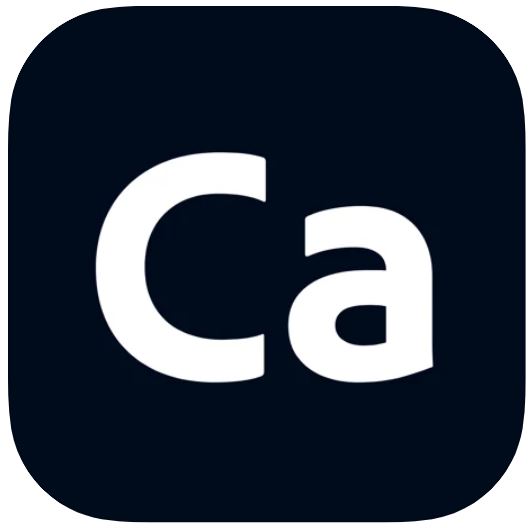
AdobeCCのアカウントを使えば、
撮った画像をシェイプとしてCCライブラリへ保存できる。
手順は簡単。
描いたイラストをシェイプモードで撮って保存するだけ。
これだけで、Illustratorで開いたときにライブラリから使用することができる。
スキャナー使ったり、メールで送ったりしなくてもいい。
手書き文字もベクターデータとしてどんどん保存できる優れもの。
手書きのイラストをそのままスタンプ用に使う人もいるらしい。
私はライブラリへ保存したものを下書きにして書き直す。
ちなみに、このAdobe Captureの私のお気に入り機能は
気になるフォントを撮るとフォント名がわかるというもの。
これって凄くない!?
それだけでも素晴らしいよ!
他にも、パターンを簡単に作ったり撮った画像のカラーコードを知ることができる。
入れて損はないと思う。
スタンプに使うワードを考える
とにかくいろんなスタンプを見てみる。
そして書き出す。
ここでも、自分で考えるだけでなく検索しまくる!
好みじゃなくてもどんなものがあるのか片っ端から書き出しておくといい。
いずれキャラによっては使うこともあるかもしれないし。
私はWordにグループ分けして書き出した。
挨拶・ビジネス・感嘆・返事・状況・表現…などのグループに分けた。
全部で160個。
それから、今回使いたいワードを絞って40個別の表に書き出した。
LINEスタンプは、8個・16個・24個・32個・40個と選ぶことができる。
ただ、初めて出すものは種類が少ないと売れないと思ったほうがいい。
人気スタンプであれば数が少なくても売れるけれど、最初はサービス精神で40個いこう!
今回選んだワードはこれ。
ビジネスメインのスタンプ。
この言葉は確定ではなく、イメージでいい。
イラストによって変わってくることも多い。
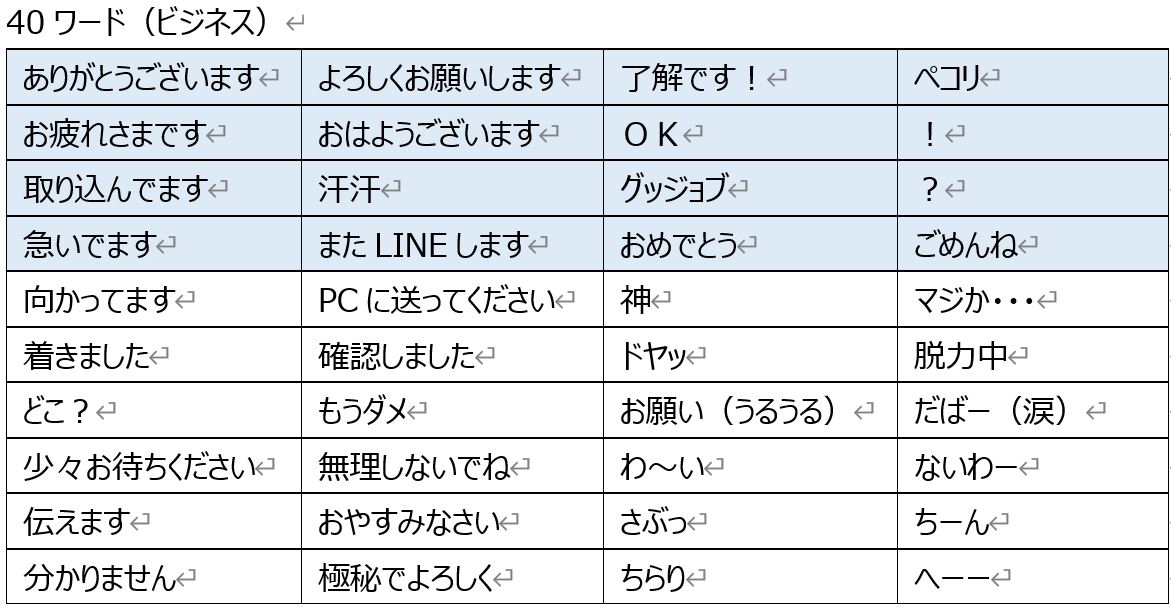
細かい話だけど、実際のスタンプは4列で配置されるので同じようにイメージして配置。
上から4つまで(青い部分)は常に表示されるのでよく使いそうなものを並べる。
使う人が探さなくいいように関連のあるもの近くに並べたりするといい。
それから、ワードの場合は絞りすぎないほうが広く使えるものもあるので考えよう。
例えば、「誕生日おめでとう」にすると、他のおめでとうに使えなくなる。
いろんなパターンで使えるものは絞りすぎないこと。


